
|
関連トピック
プロトコル別にクラスタリングされるサービスの作成
ご利用のシステムの効率性を高めるために、インターネットサービスをプロトコル別にクラスタリングすることができます。1つのインターネットサービスのクラスタを1つのプロトコル専用にするということは、インターネット専用回線を自宅に引くようなものだと考えてください。インターネット専用回線は、インターネットにアクセスする場合にだけ使用され、通常の電話回線は電話の受信、発信に使われます。
次の例では、すべてのSMTPトラフィックをクラスタリングすることとします。このようにすると、元のインターネットサービスが稼動しているマシン上で、HTTPやFTPなど他のサービスを効率よく実行することが可能になります。
このクラスタ設定を行うために使用するシステム用フォームは、次の通りです。
元のインターネットサービス
・[インターネットの基本設定(Basic Internet Setup)]フォーム
・[ゲートウェイの設定]フォーム
クラスタリングされるメールサービス
・[インターネットの基本設定(Basic Internet Setup)]フォーム
・[ゲートウェイの設定]フォーム
メールサービスのクラスタの作成
最初に行う作業は、クラスタリングされるメールサービスを、次の手順にしたがって新しく作成することです。
1 クラスタリングされるサービスの基本的な作成方法の手順にしたがって、クラスタリングされるサービスを新しく作成してください。
この例では、新しくクラスタリングされるサービスを[Mail Services]という名前にします。
2 管理者デスクトップの「Clustered Services]フォルダに作られた[Mail Services]フォルダを開いてください。
3 [インターネットの基本設定(Basic Internet Setup)]フォームをダブルクリックしてください。
4 [全般]タブの[プライマリドメイン名]にプライマリサーバの名前を入力し、[プライマリDNS]と[Postmaster宛メールの受信者]に必要な内容を入力してください。
5 [メール]タブで、[SMTPを有効にする]を選択してください。
6 [SMTPサーバのドメイン名]に、メールサーバ名を入力してください。
7 [サービス]タブの[アカウント名]にMail Serviceと入力してください。
8 [インターネットの基本設定(Basic Internet Setup)]フォームで設定する他のすべてのプロトコルを無効にしてください。
9 管理者デスクトップの[ゲートウェイとサービス(Gateways & Services)]フォルダにある[Mail Services]フォームを開いて、[ゲートウェイ名(アカウント名)]と[リモートサーバのシリアル番号(ユーザID)]を確認してください。
[ゲートウェイ名(アカウント名)]の内容は、[インターネットの基本設定(Basic Internet Setup)]の[サービス]タブの[アカウント名]の内容と同じでなければなりません。[リモートサーバのシリアル番号(ユーザID)]は、このMail Servicesクラスタを作成する際にFirstClassスクリプトで入力した[Gateway User ID]と同じものになっているはずです。
元のインターネットサービスでのSMTPトラフィックの無効化
次に行う作業は、元のインターネットサービスでSMTPトラフィックをすべて無効にすることです。以下の手順にしたがってください。
1 元の[Internet Services]フォルダの[インターネットの基本設定(Basic Internet Setup)]フォームを開いてください。
2 [全般]タブに入力されている情報が正しいことを確認してください。
3 [メール]タブで、[SMTPを有効にする]のチェックを外してください。
4 必要に応じて、このフォーム上で他の設定を行ってください。
これで、すべてのSMTPトラフィックは、Mail Serviceクラスタにルーティングされ、他のすべてのプロトコルは元のインターネットサービスにルーティングされるようになります。
クラスタリングされているサービスのユーザグループによる利用
クラスタリングされているサービスに1つあるいは複数のユーザグループをバインドするとシステムの負荷をさらに分散させることができます。例えば、特定のユーザグループのSMTPトラフックはすべて、クラスタリングされている1つのサービスにルーティングし、残りのユーザのトラフィックは元のインターネットサービスにルーティングすることができます。
次の例では、経営管理部、営業部、マーケティング部のSMTPトラフィックをクラスタリングされている別のメールサービスにルーティングさせ、他の従業員のトラフィックは、SMTPトラフィックを含めすべて元のインターネットサービスにルーティングさせることとします。
このクラスタ設定を行うために使用するシステム用フォームは、次の通りです。
元のインターネットサービス
・[インターネットの基本設定(Basic Internet Setup)]フォーム
・[ゲートウェイの設定]フォーム
[ユーザグループ]フォーム
クラスタリングされるメールサービス
・[インターネットの基本設定(Basic Internet Setup)]フォーム
・[ゲートウェイの設定]フォーム
元のインターネットサービスでのSMTPトラフィックのルーティング
ここでは、元のインターネットサービスを他のすべての従業員用に設定する方法を説明します。
異なるグループ用に複数のクラスタでSMTPを有効にする場合は、各クラスタの[ゲートウェイの設定]フォームでそれらのグループを設定してください。
1 管理者デスクトップにある元の[Internet Services]フォルダを開いてください。
2 [インターネットの基本設定(Basic Internet Setup)]フォームをダブルクリックしてください。
3 [メール]タブで、[SMTPを有効にする]を選択してください。
4 [SMTPサーバのドメイン名]に、メールサーバ名を入力してください。
ゲートウェイの設定
ここでは、特定のユーザのWebトラフィック用にMail Serviceクラスタを設定する方法を説明します。
1 管理者デスクトップの[Gateways and Services]フォルダを開いてください。
2 Mail Servicesの[ゲートウェイの設定]フォームを開いてください。
3 [メイン]タブの[サービス名(アカウント名)]にMail Serviceと入力してください。
4 [ディレクトリ]タブをクリックして、このサービスを専用で使用するユーザグループ(この例では、経営管理部、営業部、マーケティング部の各ユーザグループ)を[このサービスの利用を以下のグループに許可]に入力してください。
5 [ディレクトリ情報]ボタンをクリックして、元のインターネットサービスと同じパスワードを[パスワード]欄に入力してください。
6 インターネットサービスの[ゲートウェイの設定]フォームを開いてください。
7 [ディレクトリ]タブをクリックして、手順4で入力したグループ以外の他のグループを、[このサービスの利用を以下のグループに許可]に入力してください。
8 各ユーザグループのフォームを開いて、[ディレクトリ]タブをクリックし、[ディレクトリで以下のグループを閲覧することを、このグループに許可]欄に[Other Sites]グループを登録してください。
これにより、各ユーザグループが他のゲートウェイを利用できるようになります。
対象のユーザグループでは、すでに他のサイトをすべて閲覧できるように設定されている場合は、[ディレクトリ]タブを設定する必要はありません。
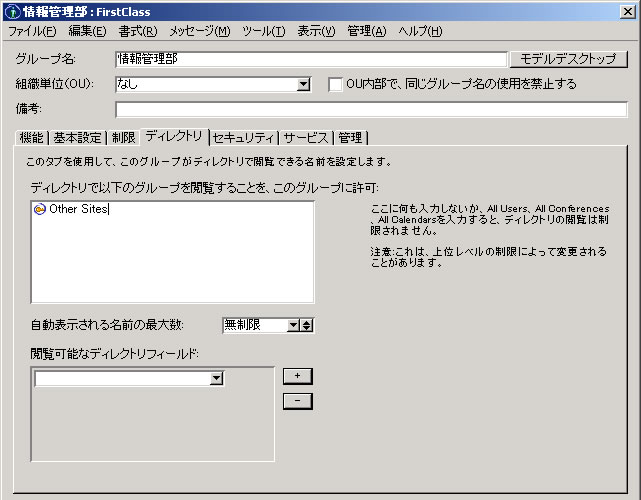 これで、経営管理部、営業部、マーケティング部のSMTPトラフィックはすべて、クラスタリングされている別のメールサービスにルーティングされ、他の従業員のプロトコルはすべて、元のインターネットサービスにルーティングされるようになります これで、経営管理部、営業部、マーケティング部のSMTPトラフィックはすべて、クラスタリングされている別のメールサービスにルーティングされ、他の従業員のプロトコルはすべて、元のインターネットサービスにルーティングされるようになります | ||